Becker TRIVISION 7970, TRIVISION 7972 User Manual [de]
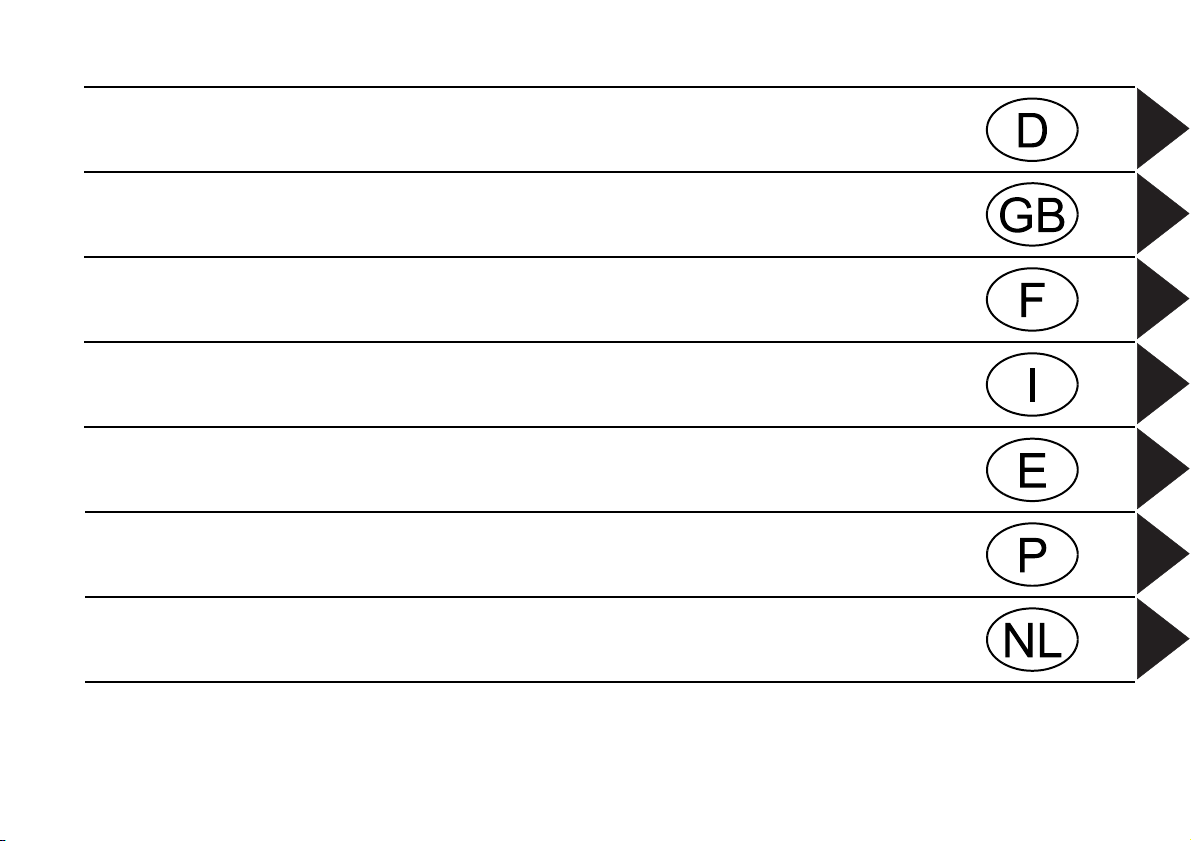
Bedienungsanleitung
Operation Guide
Mode d´emploi
Istruzioni per l´uso
Manual de usuario
Manual de instruções
Gebruiksanwijzing
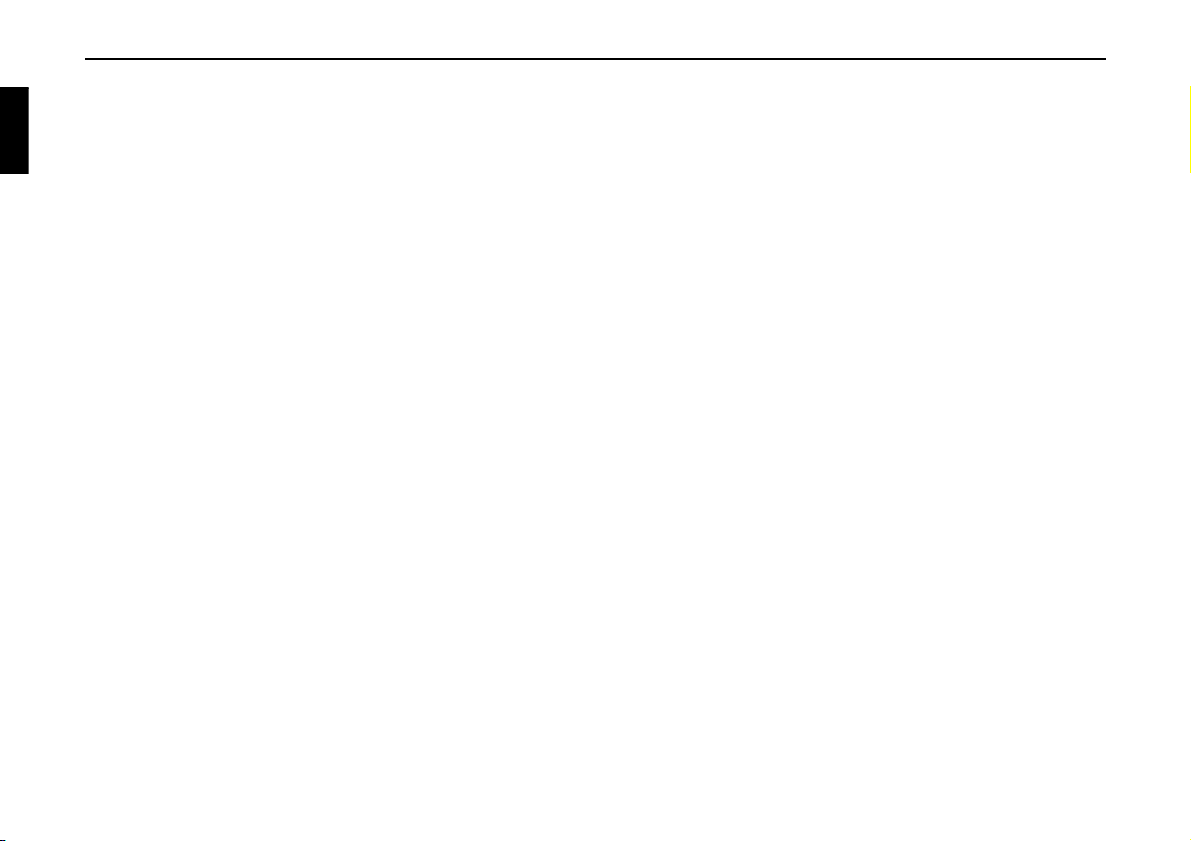
Inhaltsverzeichnis
Achtung!. . . . . . . . . . . . . . . . . . . . . . 4
Hinweise zur
allgemeinen Verkehrssicherheit. . . 6
Bedienelemente/Dockingstation. . . 7
Bildschirmeinheit . . . . . . . . . . . . . . 7
Bedienelemente . . . . . . . . . . . . . . . . . . 7
Anschlüsse . . . . . . . . . . . . . . . . . . . . . . 7
Fernbedienung . . . . . . . . . . . . . . . . 8
Bedienelemente . . . . . . . . . . . . . . . . . . 8
Batterie einlegen/wechseln. . . . . . . . . . 9
Mini Docking Station . . . . . . . . . . 10
Anschlüsse . . . . . . . . . . . . . . . . . . . . . 10
Docking Station aufstecken
oder abnehmen. . . . . . . . . . . . . . . . . . 10
Battery Docking Station . . . . . . . . 11
Anschlüsse . . . . . . . . . . . . . . . . . . . . . 11
Docking Station aufstecken
oder abnehmen. . . . . . . . . . . . . . . . . . 11
Akku wechseln . . . . . . . . . . . . . . . . . . 12
Akku laden . . . . . . . . . . . . . . . . . . . . . 12
Hinweise zum Akku-Betrieb . . . . . . . 13
Hinweise zur Verlängerung
der Nutzungsdauer des Akkus . . . . . . 14
Car Docking Station . . . . . . . . . . . 15
Anschlüsse . . . . . . . . . . . . . . . . . . . . . 15
Ein- und Ausschieben in die
Car Docking Station. . . . . . . . . . . . . . 15
Allgemeine Bedienung . . . . . . . . . 17
Ein- / Ausschalten. . . . . . . . . . . . . 18
Einschalten . . . . . . . . . . . . . . . . . . . . . 18
Ausschalten. . . . . . . . . . . . . . . . . . . . . 20
Eingabe der
Code-Nummer/Erstinbetriebnahme 20
Lautstärke einstellen . . . . . . . . . . . 22
Stummschaltung . . . . . . . . . . . . . . 22
Navigation in den Menüs . . . . . . . 23
Statuszeile . . . . . . . . . . . . . . . . . . . 23
Ladezustand Akku. . . . . . . . . . . . . . . . 24
TV-Betrieb . . . . . . . . . . . . . . . . . . . 25
Programmwahl . . . . . . . . . . . . . . . 25
Information zu einem
gewählten digitalen Programm . . . . . 25
Programm direkt einstellen . . . . . . . . 26
Programm mit Hilfe der
Programmwahlliste einstellen . . . . . . 26
Programm mit Hilfe der
Programmspeicherplätze
einstellen. . . . . . . . . . . . . . . . . . . . . . . 27
Hin- und herspringen zwischen
zwei Programmen. . . . . . . . . . . . . . . . 28
Der elektronische Programmführer
(EPG = Electronic Program Guide) 28
EPG öffnen . . . . . . . . . . . . . . . . . . . . . 28
Sendung im EPG suchen . . . . . . . . . . 29
Detailinformation zu einer Sendung. . 29
Sendung aus dem EPG einstellen. . . . 30
EPG schließen . . . . . . . . . . . . . . . . . . 30
Videotext-Betrieb . . . . . . . . . . . . . 31
Videotext öffnen . . . . . . . . . . . . . . . . . 31
Zoom im Videotext . . . . . . . . . . . . . . . 31
Videotextseiten stoppen . . . . . . . . . . . 32
Hin- und herspringen zwischen
zwei Videotextseiten . . . . . . . . . . . . . . 33
Videotextseiten und
Fernsehprogramm mischen . . . . . . . . 33
Setup. . . . . . . . . . . . . . . . . . . . . . . . 34
Setup-Menü aufrufen . . . . . . . . . . 34
Klangeinstellungen . . . . . . . . . . . . 34
Tonwahl einstellen . . . . . . . . . . . . . . . 35
Höhen/Bass einstellen. . . . . . . . . . . . . 36
Loudness ein-/ausschalten . . . . . . . . . 36
Virtual Dolby® Surround
ein-/ausschalten . . . . . . . . . . . . . . . . . 36
Flat ein-/ausschalten . . . . . . . . . . . . . 36
Balance einstellen. . . . . . . . . . . . . . . . 37
Video-Einstellungen . . . . . . . . . . . 37
Helligkeit einstellen . . . . . . . . . . . . . . 38
Kontrast einstellen . . . . . . . . . . . . . . . 38
Farbe einstellen . . . . . . . . . . . . . . . . . 39
Bildformat einstellen. . . . . . . . . . . . . . 39
Bediensprache einstellen. . . . . . . . 40
Programmspeicher
einstellen /bearbeiten . . . . . . . . . . 40
2
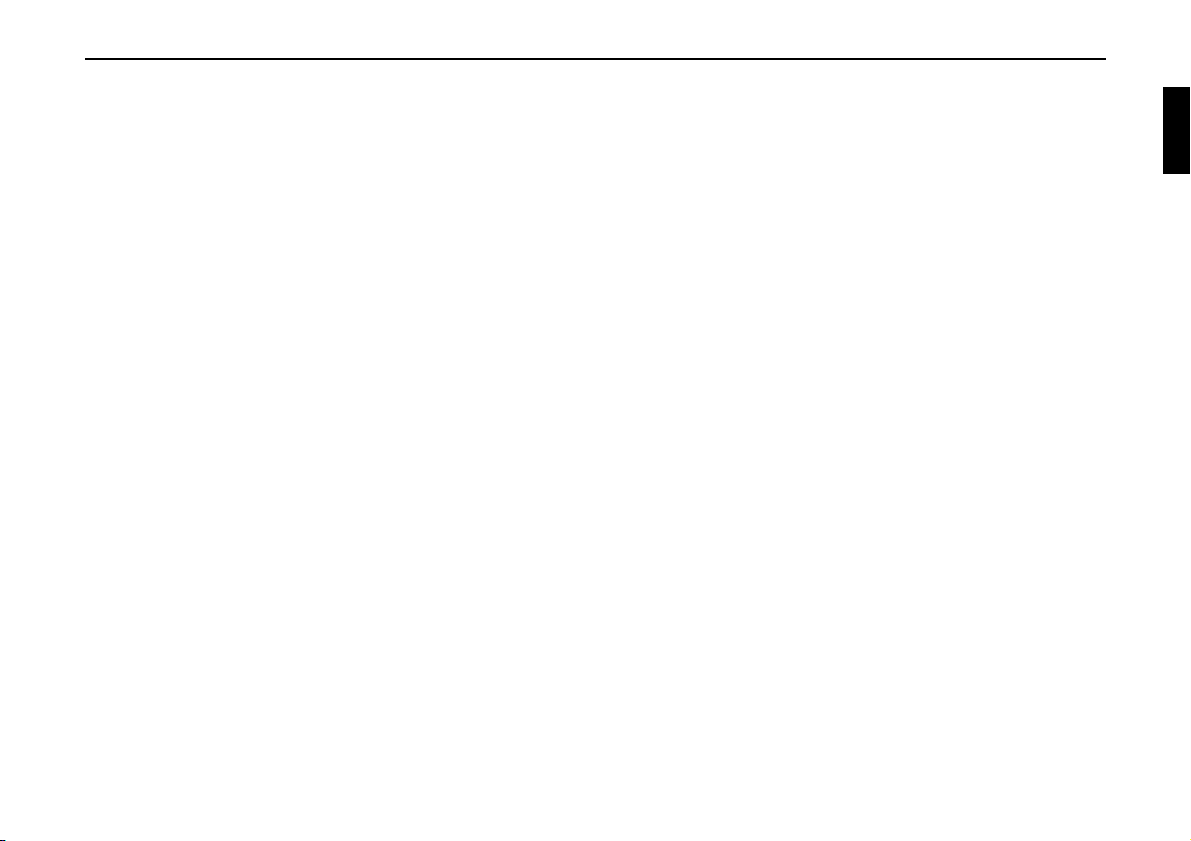
Inhaltsverzeichnis
Kindersicherung einstellen . . . . . . 42
Programme sperren/freischalten . . . . 42
Altersfreigabe einstellen . . . . . . . . . . . 43
Maximale Lautstärke einstellen . . . . . 44
Passwort ändern . . . . . . . . . . . . . . . . . 44
Kindersicherung
aktivieren/deaktivieren . . . . . . . . . . . . 45
Empfangseinstellungen . . . . . . . . . 46
Empfang / Übertragung . . . . . . . . . . . 46
Profil . . . . . . . . . . . . . . . . . . . . . . . . . . 47
Automatische Suche . . . . . . . . . . . . . . 48
Suchlauf. . . . . . . . . . . . . . . . . . . . . . . . 49
Antennenspeisung . . . . . . . . . . . . . . . . 50
Ländereinstellung . . . . . . . . . . . . . . . . 52
Allgemeine Einstellungen . . . . . . . 53
Displayhelligkeit einstellen. . . . . . . . . 53
Bild drehen . . . . . . . . . . . . . . . . . . . . . 54
Video-Ausgang . . . . . . . . . . . . . . . . . . 54
IR-Kopfhörer ein-/ausschalten . . . . . . 55
Die Uhrzeit . . . . . . . . . . . . . . . . . . . . . 55
Werkseinstellung. . . . . . . . . . . . . . . . . 56
Video-Eingang . . . . . . . . . . . . . . . . 58
AUX (Video-Eingang) . . . . . . . . . 58
Schnelltasten . . . . . . . . . . . . . . . . . 59
Updates . . . . . . . . . . . . . . . . . . . . . . 60
Software-Updates herunterladen . . 60
Software-Updates auf
das Gerät aufspielen. . . . . . . . . . . . 60
Fachwortverzeichnis . . . . . . . . . . . 62
Technische Daten . . . . . . . . . . . . . . 68
MERKBLATT 70
3
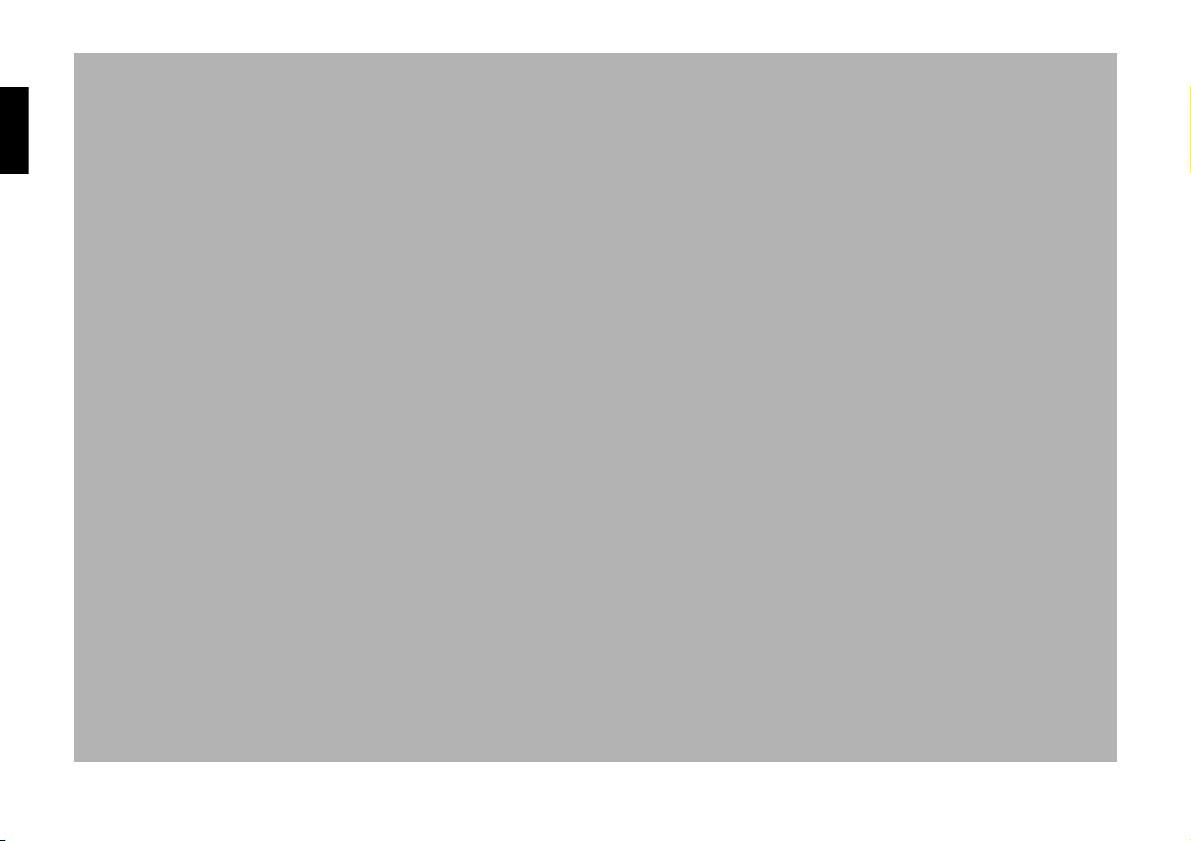
G
Aus Sicherheitsgründen darf das TriVision im Fahrzeug ausschließlich mit der speziell dafür entwickelten Car Docking
Station verwendet werden. Nicht befestigte Geräte können sowohl die Fahrzeuginsassen als auch sonstige Verkehrsteilnehmer gefährden.
Das TriVision darf ausschließlichen durch Mitfahrer auf dem Rücksitz des Fahrzeuges verwendet werden. Der Gebrauch
durch den Fahrer während der Fahrt ist nicht zulässig. Der Fahrer darf niemals versuchen, während der Fahrt den Bildschirm des TriVision zu sehen.
Die Bedienung des Gerätes ist nur dann gestattet, wenn dies die Verkehrslage zulässt. Vergewissern Sie sich vor Inbetriebnahme, dass Sie selbst, Ihre Mitfahrer oder sonstige Verkehrsteilnehmer nicht gefährdet, behindert oder belästigt
werden. Das TriVision darf vom Fahrer nicht während der Fahrt bedient werden.
Aus Sicherheitsgründen empfehlen wir dringend die Car Docking Station auszutauschen, falls das Fahrzeug in einen Unfall verwickelt wurde!
Es gelten in jedem Falle die Vorschriften der Straßenverkehrsordnung.
Das Gerät darf nur zu seinem bestimmungsgemäßen Gebrauch verwendet werden. Falls Sie das TriVision nicht über die
Kopfhörer, sondern über die Lautsprecher des Fahrzeugs benutzen, ist seine Lautstärke so einzustellen, dass Außengeräusche (wie z. B. das Martinshorn) noch wahrgenommen werden können.
Schützen Sie Ihr Gerät stets vor Feuchtigkeit, Staub, Wasserdampf, Rauch und direkter Sonneneinstrahlung.
Achtung!
Vermeiden Sie, dass das Gerät nass wird. Wird das Gerät dennoch einmal nass, stellen Sie vor dem Einschalten sicher,
dass das Gerät vollständig getrocknet ist.
4

Bedienen Sie das Gerät nicht an Orten mit extrem hoher oder extrem niedriger Temperatur.
Stellen Sie sicher, dass die seitlichen Lüftungsgitter des Gerätes nicht verdeckt sind.
Im Falle einer Störung (z.B. Rauch- oder Geruchsentwicklung) ist das Gerät sofort abzuschalten.
Reinigen Sie Ihr Gerät nie mit chemischen Reinigungsmitteln. Sollte es verschmutzt sein, nehmen Sie ein sauberes, feuchtes Tuch und reinigen es mit kreisenden Bewegungen.
Zum Reinigen des Displays eignen sich handelsübliche Brillentücher.
Um Beschädigungen zu vermeiden empfehlen wir, das Gerät in der dafür vorgesehenen Tasche aufzubewahren.
Sollten Pixelfehler (zu hell oder zu dunkel) beim Betrieb des TriVision auftreten, bedeutet dies nicht, dass das Gerät defekt ist. Solche Fehler sind ein weit verbreitetes Problem in der TFT-LCD-Technik. Nach dem derzeitigen Stand sind bis
zu fünf defekte Pixel akzeptabel.
Aus Sicherheitsgründen darf das Gerät nur von einem Fachmann geöffnet werden. Bitte wenden Sie sich im Falle einer
Reparatur an Ihren Händler.
Aus Sicherheitsgründen empfehlen wir, das Gerät von einem Fachbetrieb einbauen zu lassen. Beachten Sie die Einbaueinleitung!
5
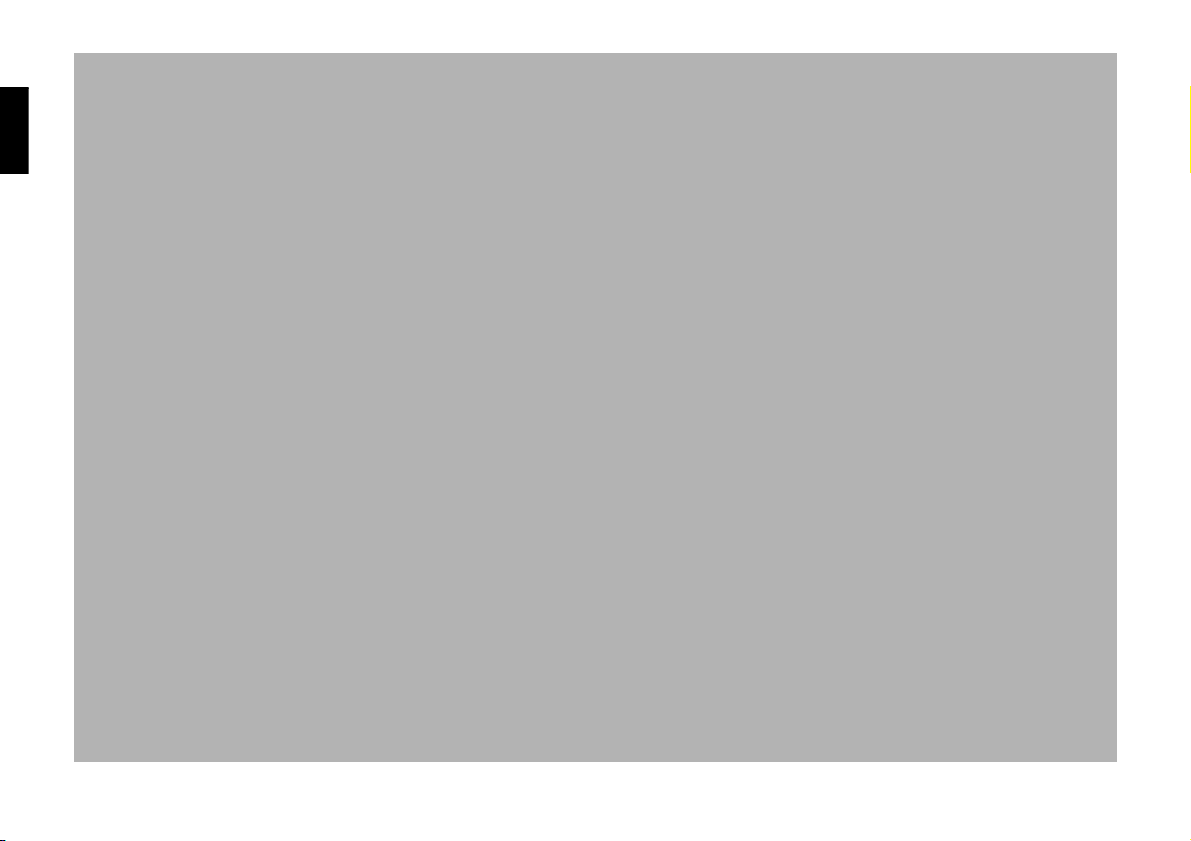
Hinweise zur allgemeinen Verkehrssicherheit
Dieses TV-Gerät ist für den Einbau und Betrieb in Personenkraftwagen, Nutzfahrzeugen und Omnibussen (Fahrzeugklassen M, N und O) mit einer Bordnetz- Nennspannung von 12 Volt vorgesehen und zugelassen.
Die Installation bzw. Wartung sollte nur von fachkundigem Personal durchgeführt werden. Bei fehlerhafter Installation
oder Wartung können bei elektronischen Kraftfahrzeug- Systemen Fehlfunktionen auftreten. Sicherheitshinweise des
Fahrzeugherstellers sind einzuhalten. Beachten Sie die Einbauanleitung!
Ein Eingriff in die Fahrzeugelektronik ist von einer autorisierten Kundendienststelle durchzuführen. Bei Beeinträchtigungen an der Fahrzeugelektronik übernehmen wir keine Haftung.
Bei Fragen bezüglich des Einbauorts wenden Sie sich bitte an den Fahrzeughersteller.
Die Gerätebefestigung ist so zu wählen, dass bei einem eventuellen Aufprall des Fahrzeuges die korrekte Befestigung sichergestellt ist. Es wird empfohlen, das Gerät in Fahrzeugen nur in der sogenannten Car Docking Station zu verwenden.
Nicht befestigte Geräte können Sie, Ihre Mitfahrer und sonstige Verkehrsteilnehmer gefährden.
Die sogenannte Car Docking Station wurde speziell für die Befestigung des TriVision im Fahrzeug entwickelt. Wird das
TriVision in die Car Docking Station eingeschoben, so ist es durch den Verriegelungsschieber auf der rechten Seite zu
fixieren.
Verwenden Sie für die Absicherung der Spannungsversorgung bitte die mitgelieferten Sicherungen.
Werden Mobiltelefone ohne Außenantenne in der Nähe des Gerätes betrieben, kann es zu Störungen kommen. Beachten
Sie hierzu bitte auch die Hinweise des Fahrzeugherstellers.
6
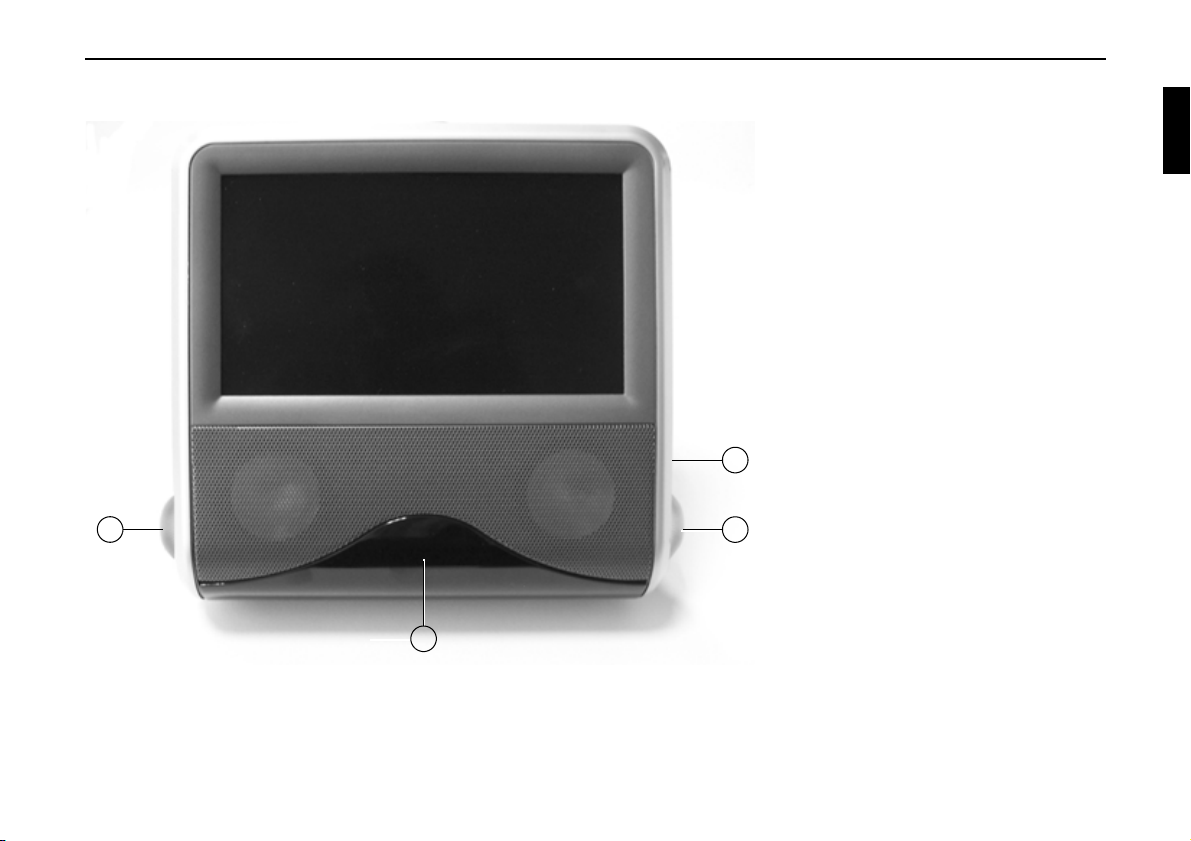
Bedienelemente/Dockingstation
Bildschirmeinheit
Bedienelemente/Dockingstation
Bedienelemente
• 1 Dreh-Drücksteller links:
Drehen = Lautstärke ändern
Drücken (bei ausgeschaltetem
Gerät) = Einschalten
Drücken (bei eingeschaltetem
Gerät) = Aktivieren/Deaktivieren der
Stummschaltung
Langes Drücken (bei eingeschaltetem
Gerät) = Ausschalten
•
2 Infrarotempfänger für IR-Kopfhö-
rer
•
3 Dreh-Drücksteller rechts:
Drehen = Fernsehprogramm auswählen
Drücken (bei ausgeschaltetem
Gerät) = Einschalten
Drücken (bei eingeschaltetem
Gerät) = Menü für die Programmwahl
aufrufen
Langes Drücken (bei eingeschaltetem
Gerät) = Ausschalten
Anschlüsse
• 4 Anschluss für einen handelsübli-
chen Kopfhörer mit 3,5 mm Klinkenstecker
7
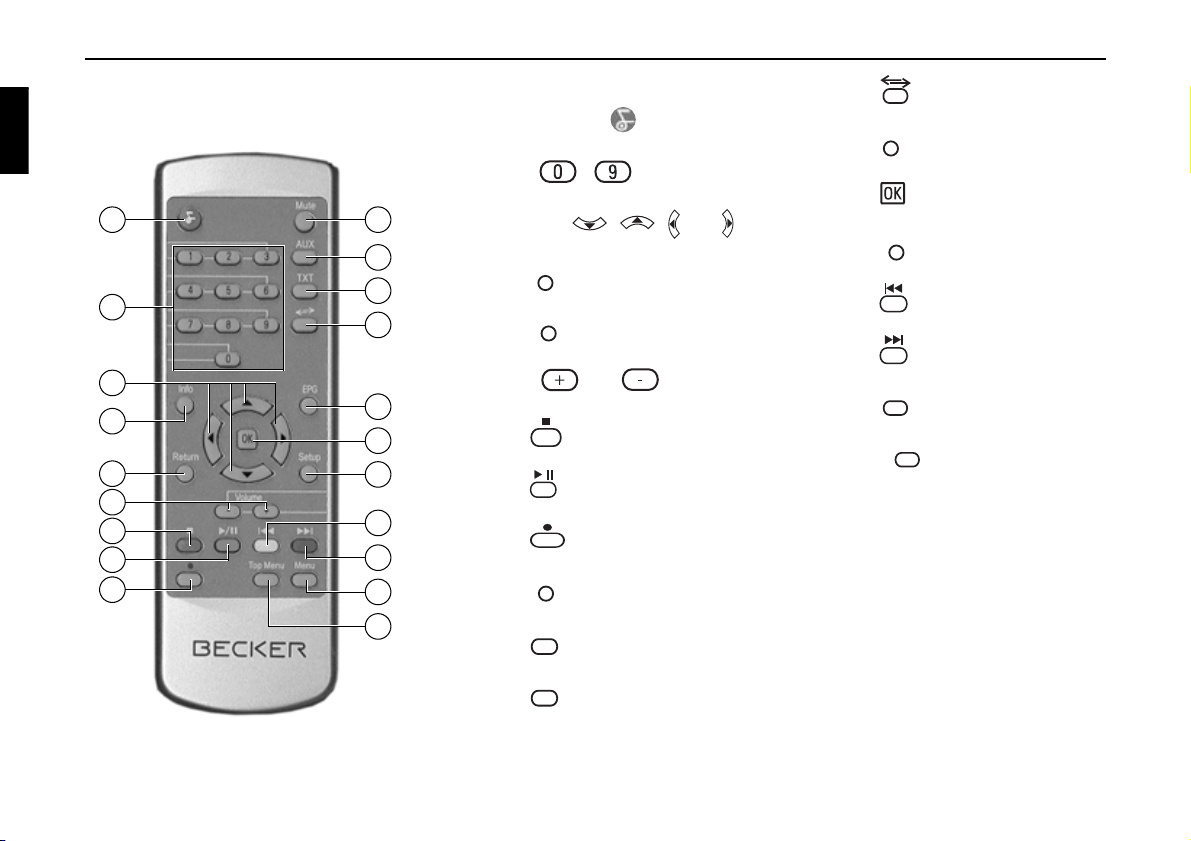
Bedienelemente/Dockingstation
Return
d Taste
Fernbedienung
Bedienelemente
• 1 Taste ON/OFF
•
2 Tasten -
des Ziffernblocks
•
3 Pfeiltasten , , und
• 4 Taste
•
5 Taste
•
6 Tasten und
• 7 Taste (rot)
•
8 Taste (grün)
•
9 Taste
• a Taste
•
b Taste
•
c Taste
Info
/
Mute
AUX
TXT
•
•
e Taste
EPG
• f Taste
•
g Taste
•
h Taste (gelb)
•
j Taste (blau)
• k Taste
•
l Taste
Setup
Menu
Top Me n u
8
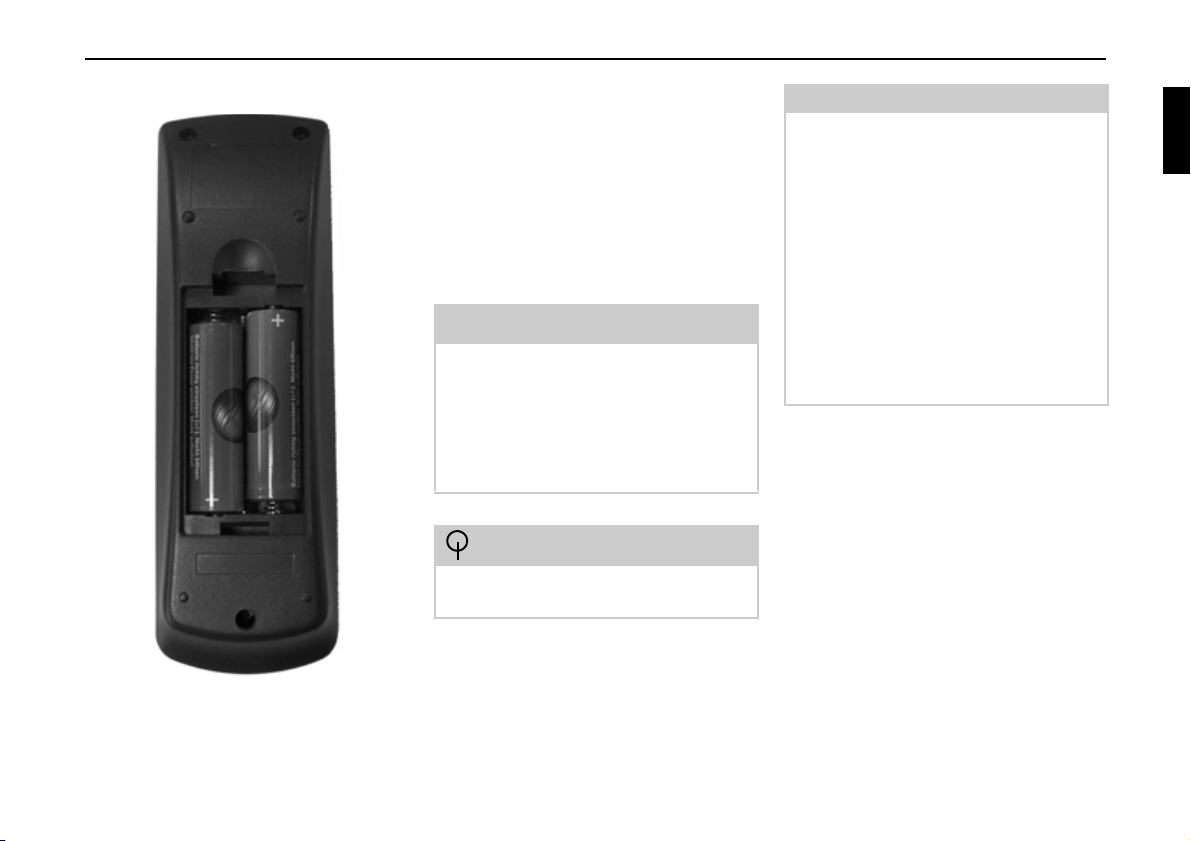
Bedienelemente/Dockingstation
G
Batterie einlegen/wechseln
X Entfernen Sie die Abdeckung des Bat-
teriefachs auf der Rückseite der Fernbedienung.
X Entnehmen Sie die leeren Batterien
X Legen Sie die neuen Batterien ein.
Beachten Sie dabei bitte die Polaritätskennzeichnung auf den Batterien.
X Setzen Sie die Abdeckung wieder auf
das Batteriefach.
Halten Sie die Batterien von Kindern
fern. Sollte ein Kind eine Batterie verschlucken, suchen Sie mit dem Kind sofort einen Arzt auf!
Batterien nicht auseinander bauen,
kurzschließen oder ins Feuer werfen!
Entsorgen Sie die entladenen Batterien
umweltgerecht.
Tipp
Benutzen Sie nur Batterien des Typs
R03 1,5 Volt. Wiederaufladbare Akkus
sind nicht geeignet.
Entfernen Sie beim Wechsel alle alten
Batterien. Setzen Sie keine neuen und
alten Batterien oder Batterien unterschiedlichen Typs ein. Undichte Batterien können die Fernbedienung
beschädigen.
Wenn Sie die Fernbedienung längere
Zeit nicht benutzen, sollten Sie die Batterien aus dem Batteriefach nehmen.
Die Fernbedienung enthält 2 Batterien
des Typs R03 1,5V.
9
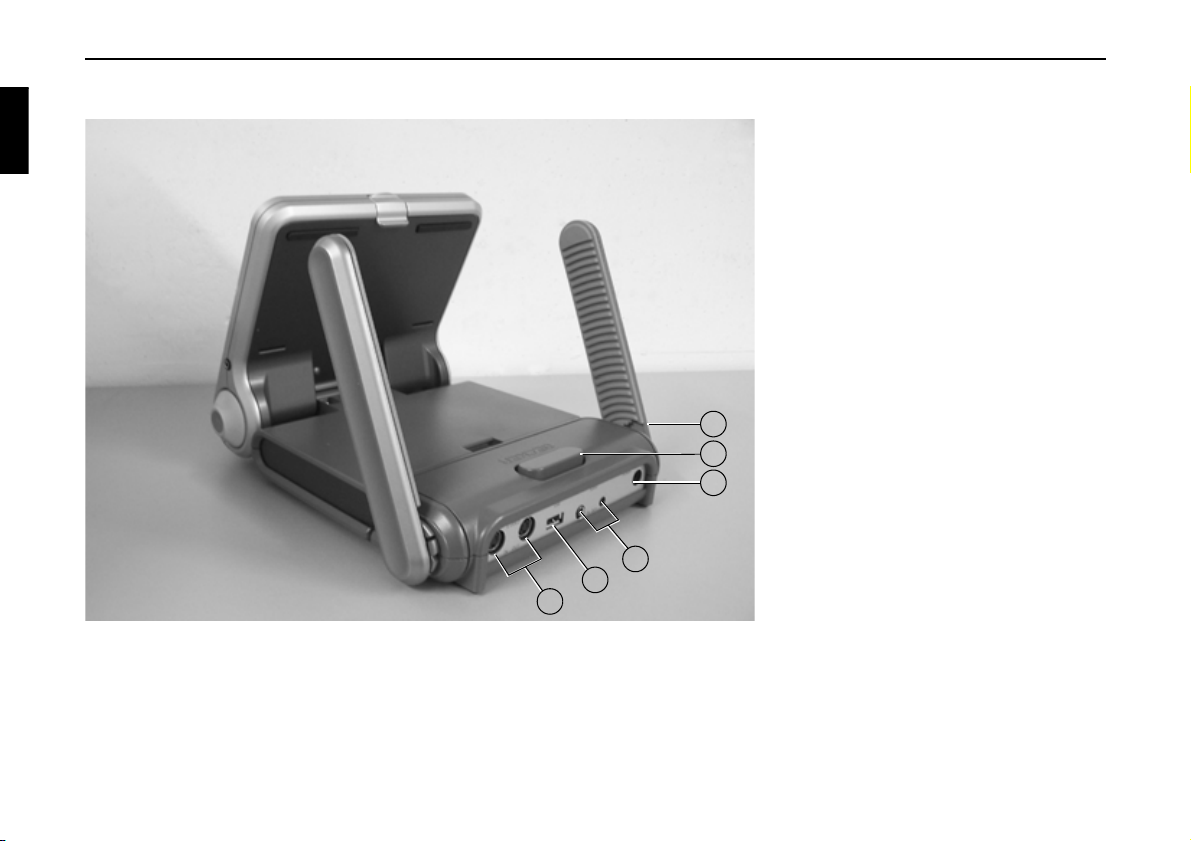
Bedienelemente/Dockingstation
Mini Docking Station
Anschlüsse
• 1 S-Video-Ein- bzw. Ausgang
•
2 USB-Anschluss
• 3 Audio-Ein- bzw. Ausgang
•
4 Anschluss für Spannungsversor-
gung durch externes Netzteil
•
5 Entriegelungstaste
•
6 Antenne
Docking Station aufstecken oder abnehmen
Um das TriVision an die Mini Docking
Station anzuschließen drücken Sie die
Entriegelungstaste
das TriVision auf die Docking Station.
Um das TriVison wieder abzunehmen
drücken Sie die Entriegelungstaste
erneut und ziehen das TriVision wieder
von der Docking Station ab.
5 und schieben Sie
5
10
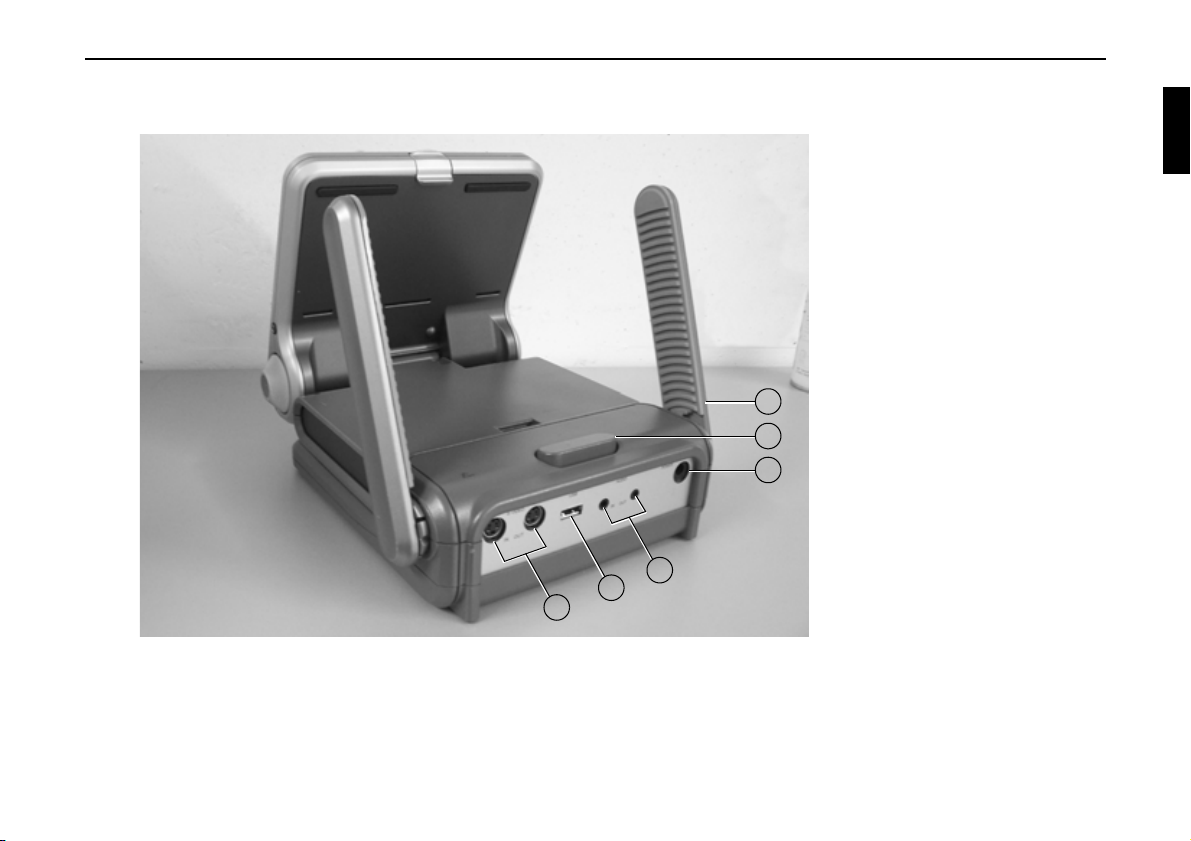
Bedienelemente/Dockingstation
Battery Docking Station
Anschlüsse
• 1 S-Video-Ein- bzw. Ausgang
• 2 USB-Anschluss
•
3 Audio-Ein- bzw. Ausgang
•
4 Anschluss für Spannungsversor-
gung durch externes Netzteil
• 5 Entriegelungstaste
•
6 Antenne
Docking Station aufstecken oder abnehmen
Um das TriVision an die Battery Docking Station anzuschließen drücken Sie
die Entriegelungstaste
Sie das TriVision auf die Docking Station.
Um das TriVison wieder abzunehmen
drücken Sie die Entriegelungstaste
erneut und ziehen das TriVision wieder
von der Docking Station ab.
5 und schieben
5
11
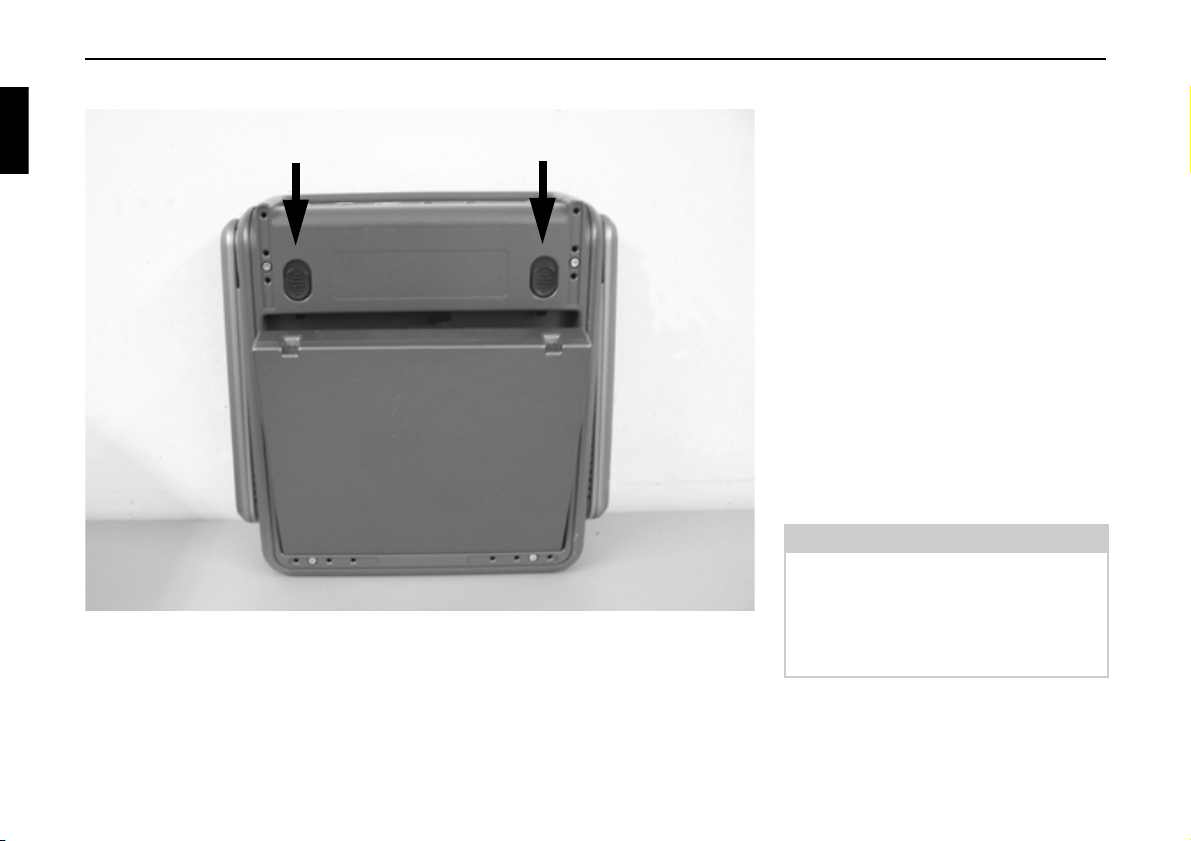
Bedienelemente/Dockingstation
Akku wechseln
Der Akku befindet sich auf der Unterseite der Battery Docking Station. Um ihn
zu wechseln richten Sie das Gerät auf
und schieben die beiden Entriegelungstasten gemäß der Abbildung nach hinten.
Die Verriegelung des Akkus wird daraufhin gelöst und der Akku kann herausgenommen werden.
Akku laden
Zum Laden des Akkus schließen Sie das
mitgelieferte Netzteil an den dafür vorgeshenen Anschluss
Station.
Informationen zur Anzeige des Ladezustands des Akkus finden Sie im Kapitel
“Ladezustand Akku” auf Seite 24.
Hinweis:
Vermeiden Sie unvollständige Ladevorgänge. Jeder Ladevorgang, auch
eine kurze Teilladung, gilt als vollständiger Ladevorgang und verkürzt die Lebensdauer des Akkus.
4 der Docking
12
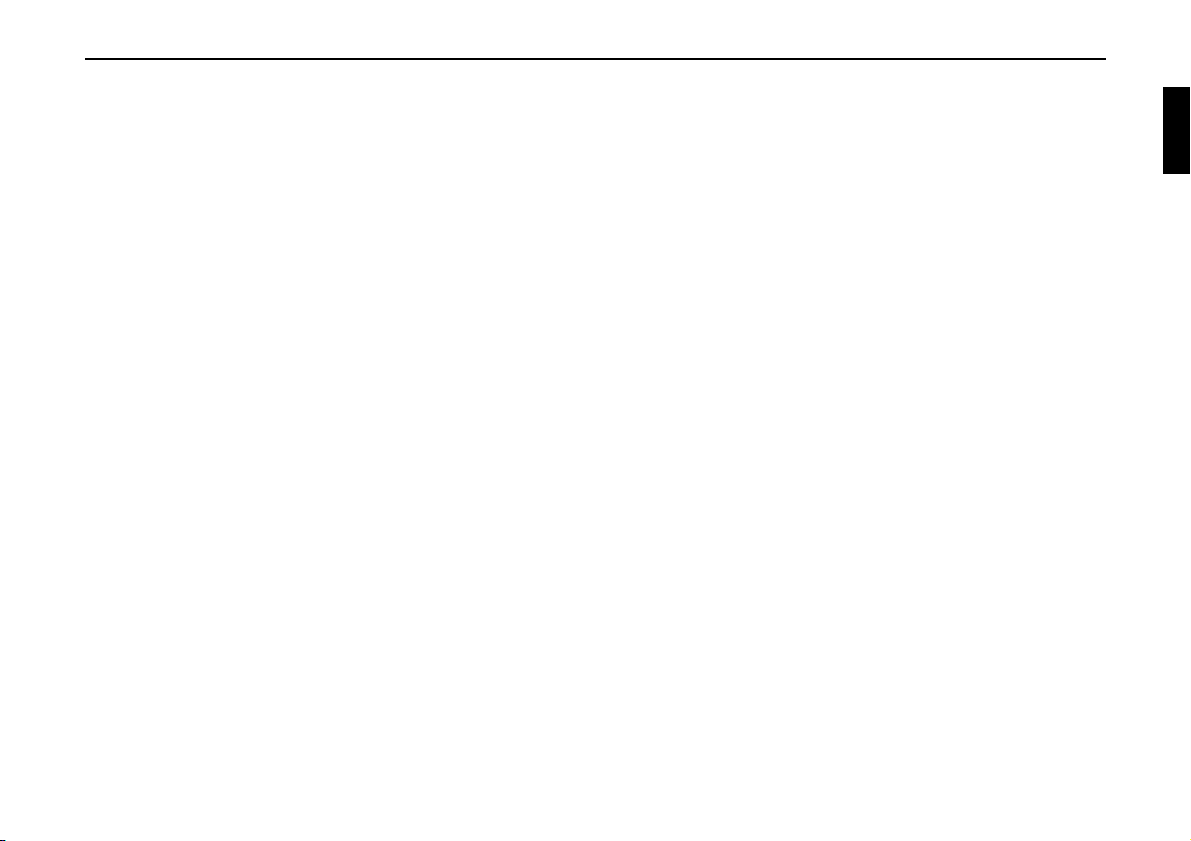
Bedienelemente/Dockingstation
Hinweise zum Akku-Betrieb
Der Akku darf ausschließlich mit dem
mitgelieferten Netzteil geladen werden.
Das mitgelieferte Netzteil hat 12 V und
4,2 A.
Lithium-Ionen-Akkus haben eine Haltbarkeit von 400 bis 800 Ladevorgängen.
Bei Kontakt mit Material aus einer Zelle
oder einem beschädigten Akku:
• Augenkontakt: Spülen Sie die Augen
sofort mindestens 15 Minuten lang mit
reichlich Wasser aus. Suchen Sie anschließend einen Arzt auf.
• Hautkontakt: Waschen Sie die entsprechende Stelle sofort mit Wasser
und Seife ab.
• Einatmen austretender Dämpfe: Atmen Sie frische Luft ein. Suchen Sie
anschließend einen Arzt auf.
• Verschlucken: Suchen Sie unverzüglich einen Arzt auf.
Halten Sie Akkus von Kindern fern.
Die Zellen/Akkus sind innerhalb der in
diesem Handbuch angegebenen Temperaturspanne aufzubewahren.
Bewahren Sie Akkus nicht so auf, dass es zu
einem Kurzschluss der Pole kommen kann.
Bewahren Sie Akkus nicht in der Nähe
von Wärmequellen oder über längere
Zeit bei direkter Sonneneinstrahlung
auf. Erhöhte Temperaturen können die
Lebensdauer des Akkus verringern.
Betriebstemperatur
Der Akku ist bei der in diesem Handbuch
angegebenen Temperatur zu betreiben (zu
lagern, aufzuladen und zu entladen).
Batterie-Kurzschluss
Schließen Sie einen Akku nicht kurz.
Ein Kurzschluss kann zu einer Überhitzung der Pole führen und eine Brandgefahr darstellen. Kurzschlüsse, die nicht
auf wenige Momente beschränkt sind,
verringern normalerweise die Lebensdauer der Zelle bzw. des Akkus und können bei beschädigter Versiegelung für
Materialien in der Umgebung oder innerhalb der Zelle bzw. des Akkus eine
Brandgefahr darstellen. Längere Kurzschlüsse rufen hohe Temperaturen in der
Zelle und an den Polen hervor. Diese
können bei Hautkontakt zu Verbrennungen führen.
Darüber hinaus kann es bei längeren
Kurzschlüssen an der Zelle bzw. dem
Akku zur Brandentwicklung kommen.
Biegen oder knicken Sie den Akku oder
einen Teil des Akkus nicht, und lassen
Sie ihn nicht fallen. Dies kann zu Schäden am Akku bzw. zur Explosion oder
Entzündung des Akkus führen.
Sonstige Warnungen
• Erhitzen Sie den Akku nicht, und setzen Sie ihn nicht Feuer, Wasser oder
sonstigen Flüssigkeiten aus.
• Legen Sie den Akku nicht in Mikrowelle, Waschmaschine oder Trockner.
• Legen Sie den Akku nicht auf den
Herd.
• Verwenden Sie keinen beschädigten
Akku.
• Zerstören Sie den Akku nicht durch
mechanische Einwirkung.
13

Bedienelemente/Dockingstation
Hinweise zur Verlängerung der Nutzungsdauer des Akkus
• So lange der IR-Kopfhörer nicht benutzt wird, sollte im Menüpunkt +4
-QRHJÑTGT die Einstellung #WU gewählt sein.
Mehr dazu finden Sie im Kapitel “IRKopfhörer ein-/ausschalten” auf
Seite 55.
• Die jeweilige Displayhelligkeit sollte
so niedrig wie möglich eingestellt
sein.
Mehr dazu finden Sie im Kapitel “Displayhelligkeit einstellen” auf Seite 53.
• Je nach Aufenthaltsort und Nutzungsart sollte entweder die Übertragungsart #PCNQI oder die Übertragungsart
&KIKVCN eingestellt sein.
Nähere Informationen darüber finden
Sie im Kapitel “Empfang / Übertragung” auf Seite 46.
14

Bedienelemente/Dockingstation
Car Docking Station
Anschlüsse
• 1 Verriegelungsschieber
•
2 Safety-Lock
Ein- und Ausschieben in die Car Docking Station
Um das Gerät in die Car Docking Station einschieben zu können, muss der
Verriegelungsschieber
ten Seite des Geräts vorne stehen (A).
Schieben Sie nun das Gerät von vorne
nach hinten in die Laufschiene der Car
Docking Station. Drücken Sie dabei
seitlich auf den Verriegelungsschieber
1 auf der rech-
1 und schieben Sie diesen gleichzeitig
nach hinten. Um das vollständig einge-
schobene Gerät sicher fixieren zu können, muss der Verriegelungsschieber
ganz hinten stehen (B).
1
15
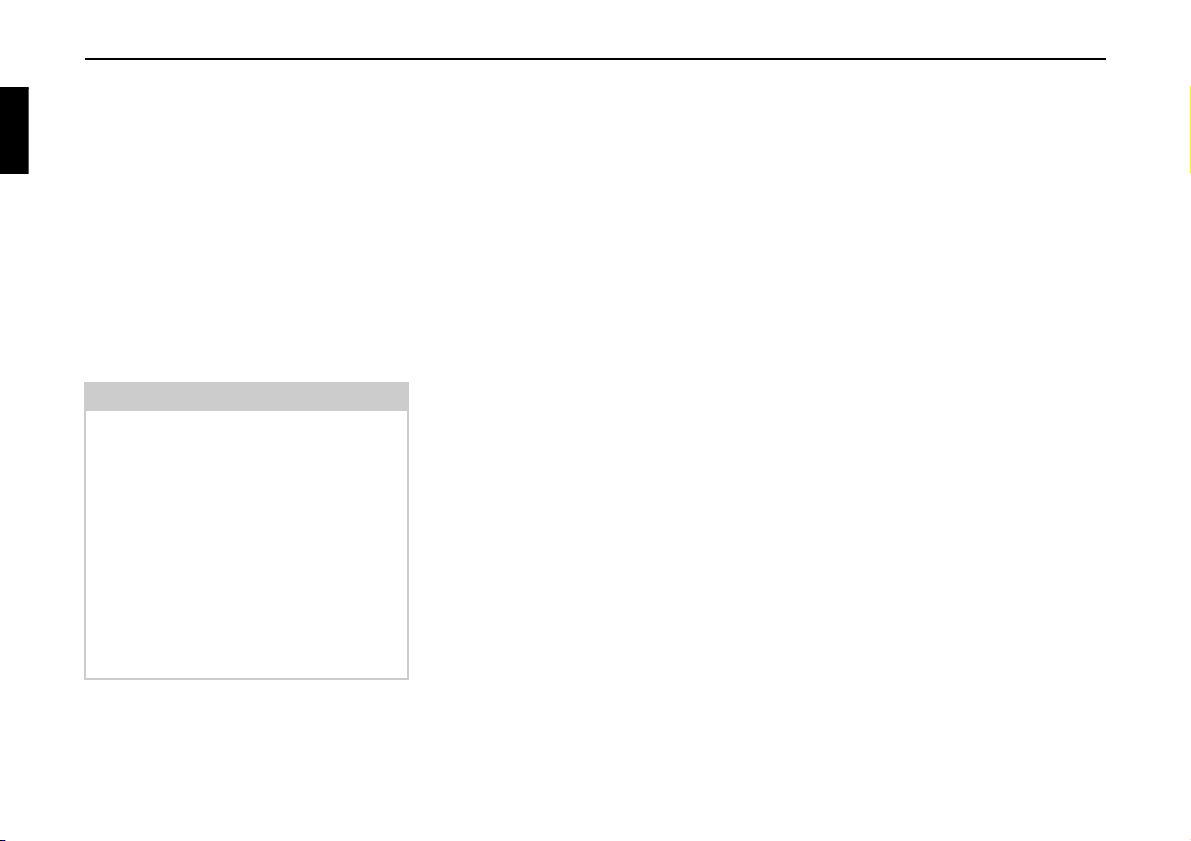
Bedienelemente/Dockingstation
Um das Gerät wieder ausschieben zu
können, müssen Sie den Verriegelungsschieber
nach vorne ziehen. Ist der Verriegelungsschieber
Stellung (A) können Sie das Gerät ein
wenig in der Laufschiene nach vorne
ziehen. Um das Gerät vollständig auszuschieben drücken Sie anschließend den
Safety Lock
das nun vollständig entriegelte Gerät
heraus.
Hinweis:
Sollten Sie das Gerät einmal versehentlich nicht korrekt durch den Verriegelungsschieber fixieren, so verhindert
der Safety Lock, das sich das Gerät
während der Fahrt aus der Car Docking
Station löst.
Der Safety Lock ist daher lediglich als
zusätzliche Sicherheit zu verstehen und
nicht anstelle des Verriegelungsschiebers zur alleinigen Fixierung des Geräts
zu benutzen!
1 erneut drücken und wieder
1 wieder in der vorderen
2 nach hinten und ziehen
16

Allgemeine Bedienung
Willkommen!
Wir bedanken uns für Ihr Vertrauen und
gratulieren Ihnen zum Kauf Ihres
Becker TriVision.
Mit dem Becker TriVision haben Sie einen analog/digital TV Display Tuner erworben, der Ihnen Fernsehvergnügen
mit größt möglicher Flexibilität bietet.
Die digitale Bildverarbeitung des
Becker TriVision ermöglicht eine Display-Darstellung ohne jede Farbverfälschung oder gar flackernde Zeilen.
Die digitale Schnittstelle ermöglicht
eine qualitativ hochwertige Darstellung
der Bedienoberfläche auf dem Display.
Digitale Signalaufbereitung, lineare Audioverstärker und Lautsprecher von
HARMAN/KARDON sorgen für einen
Klang, der für Geräte dieser Größe nicht
selbstverständlich ist.
Frequenzverzerrungen, die bei DVB-T
Empfang in einem fahrenden Fahrzeug
das Empfangssignal verschlechtern,
werden bei dem Becker TriVision abgeschwächt oder sogar eliminiert, so dass
auch beim Empfang der oberen UHFKanäle und bei hohen Fahrgeschwindigkeiten der bestmögliche Empfang gewährleistet ist.
Die Ausstattung des Becker TriVision
mit zwei Empfängern (es befinden sich
sozusagen zwei Fernseher in einem Gerät) bietet Ihnen einen Bedienkomfort,
der mit einem einfachen Empfänger
nicht umsetzbar ist. So verfügt das
Becker TriVision beispielsweise über
einen sogenannten „Hintergrund-Suchlauf“. Während Sie im Vordergrund das
eingestellte Programm weiter anschauen
können, führt das Gerät mit dem 2. Empfänger im Hintergrund einen SenderSuchlauf durch. Die Empfangsqualität
ist dabei die eines normalen TV Empfängers.
Allgemeine Bedienung
Findet im Hingtergrund kein Suchlauf
statt, so trägt der zweite Empfänger wesentlich zur Verbesserung der Empfangsqualität bei.
Darüber hinaus verfügt das
Becker TriVision sowohl bei analog TV
als auch bei DVB-T über eine Programm-Namenerkennung. Diese ermöglicht dem Gerät, ein eingestelltes
Programm auch auf anderen Frequenzen
innerhalb des analogen oder des digitalen Modus zu finden und automatisch
die jeweils bessere Sendefrequenz auszuwählen. Dies unterscheidet das Becker Trivision grundsätzlich von TV
Empfängern, die nur über einen Empfangspfad verfügen. Gerade im Mobilbetrieb, in dem sich die analogen TVFrequenzen sehr häufig ändern können,
stellt dieses Feature eine unverzichtbare
Eigenschaft dar.
Da das Becker TriVision verschiedene
Ländereinstellungen zulässt, können Sie
Ihr Gerät sogar im Ausland benutzen.
17
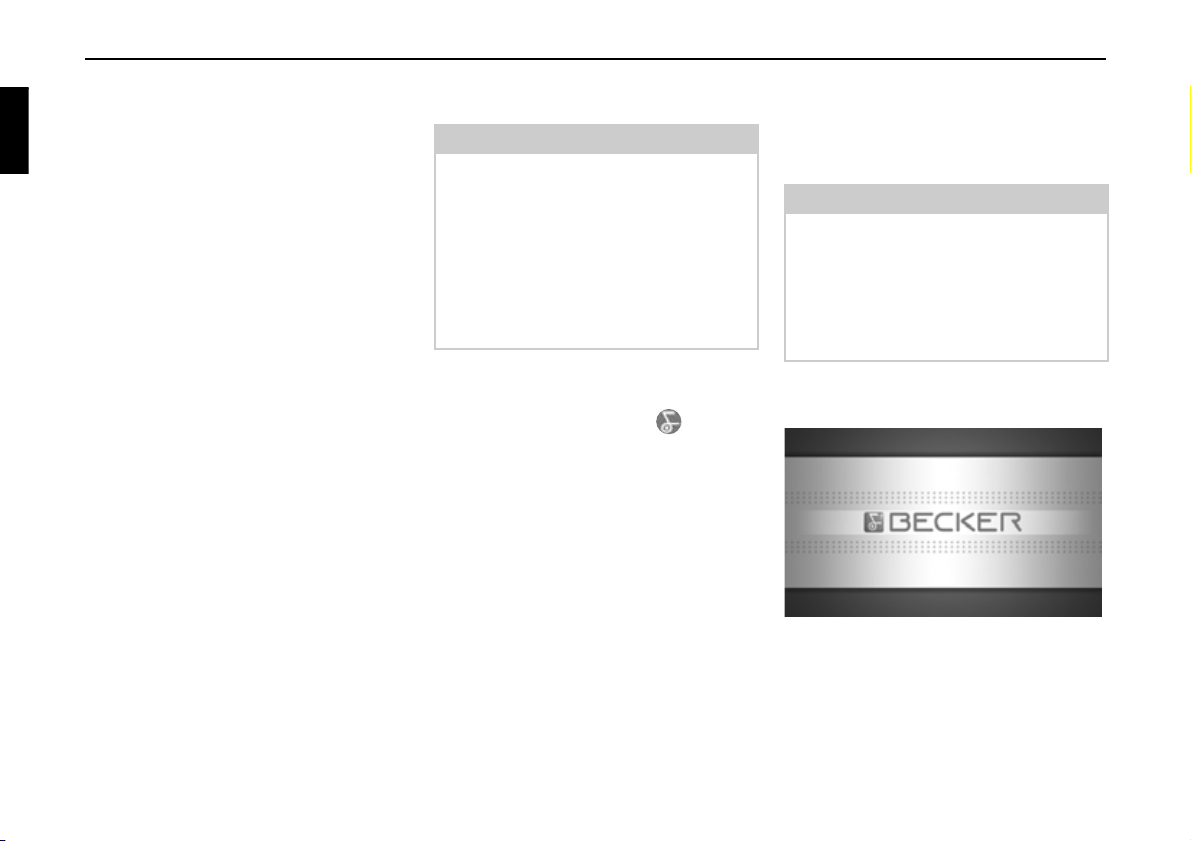
Allgemeine Bedienung
Durch den Einsatz hochwertiger, leichter und leistungsfähiger Lithium Polymer Akkus ist der Betrieb des Geräts für
mindestens drei Stunden gewährleistet.
Verschiedene Stromsparmodi können
die Betriebszeit sogar noch erheblich
verlängern.
Zukünftige Softwareerweiterungen lassen sich einfach (z.B. mit einem USB
Speicherstick) in das Gerät laden. So
bleibt Ihr Becker TriVision stets auf
dem neusten Stand.
Aufgrund seiner verschiedenen Einsatzmöglichkeiten verfügt das
Becker TriVision über eine Vielzahl von
Bedienmöglichkeiten. Diese Anleitung
soll Ihnen dabei helfen, sich mit diesen
vertraut zu machen.
Ein- / Ausschalten
Hinweis:
Sollte Ihr Gerät sich nicht wie beschrieben einschalten lassen, stellen Sie sicher, dass bei der Verwendung der Mini
Docking Station das externe Netzteil
angeschlossen ist.
Im Akku-Betrieb sollten Sie sicher stellen, dass der Akku noch über genügend
Kapazität verfügt.
Einschalten
X Drücken Sie die Taste auf der
Fernbedienung.
Oder:
X Drücken Sie einen der beiden Dreh-
regler am Gerät.
X Bringen Sie den Bildschirm des Ge-
räts in eine für Sie optimale Position.
Um eine jeweils optimale Sicht zu erreichen, können Sie den Bildschirm innerhalb eines gewissen Spielraums
justieren.
Hinweis:
Schalten Sie Ihr Gerät zum ersten Mal
ein bzw. haben Sie die Docking Station
gewechselt, verfahren Sie bitte wie
unter “Eingabe der Code-Nummer/Erstinbetriebnahme” auf Seite 20 beschrieben.
Nach dem Einschalten wird kurz der folgende Startbildschirm angezeigt.
18
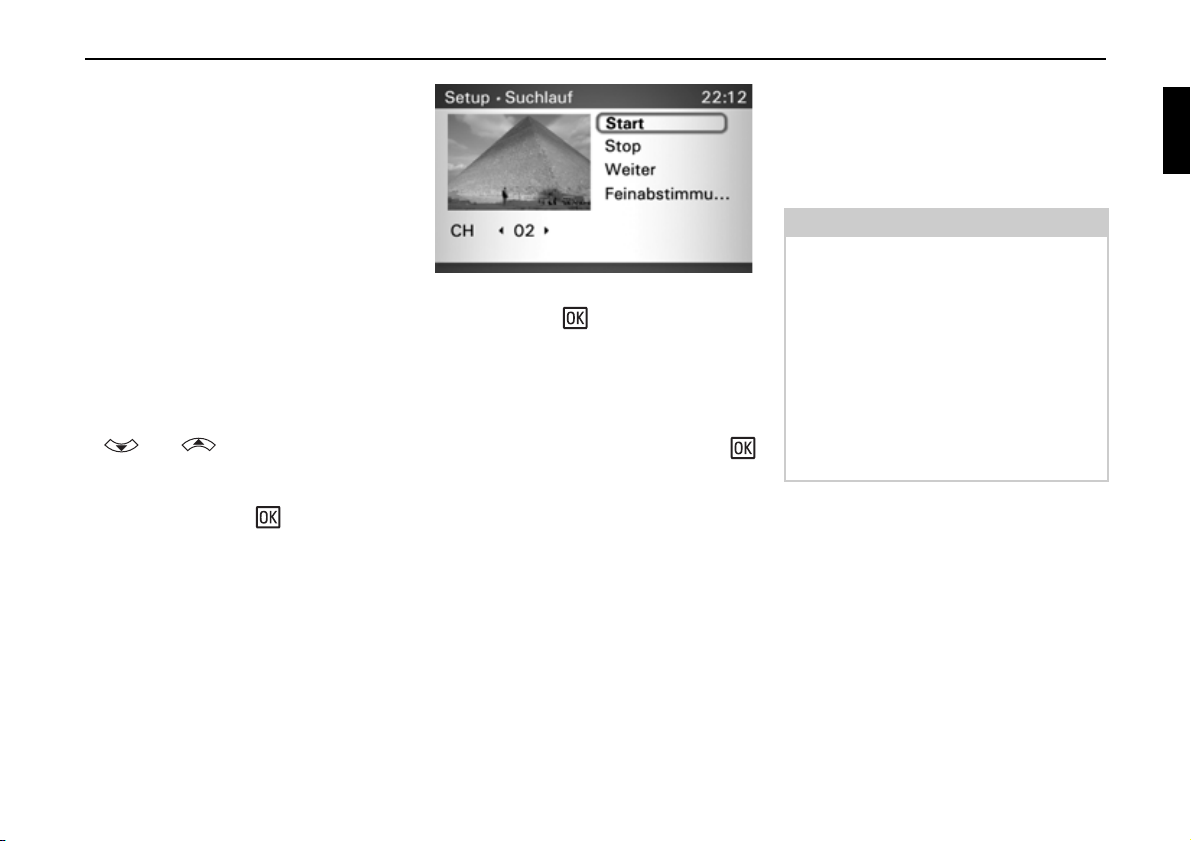
Allgemeine Bedienung
Ihr Gerät versucht nun, das zuletzt eingestellte Programm erneut einzustellen.
Ist dies nicht möglich, wird automatisch
das nächste empfangbare Programm der
Programmwahlliste eingestellt.
Haben Sie seit der letzten Nutzung des
Geräts den Standort gewechselt, sollten
Sie einen Suchlauf durchführen. So können Sie sicherstellen, dass Ihnen alle
derzeit empfangbaren Programme in der
Programmwahlliste zur Verfügung stehen.
X Wählen Sie im Menü 'ORHCPIUGKP
UVGNNWPIGP durch Drücken der Taste
und den Menüpunkt 5WEJ
NCWH aus.
X Öffnen Sie das Suchlauf-Menü durch
Drücken der Taste .
Das Menü wird geöffnet und der Menüpunkt 5VCTV ist markiert.
X Um den Suchlauf zu starten drücken
Sie die Taste auf Ihrer Fernbedienung.
Ist der Suchlauf abgeschlossen, wird
dies durch eine Mitteilung auf dem Bildschirm angezeigt. Sobald Sie diese Meldung durch Drücken der Taste
bestätigt haben, erscheint die neue Programmliste.
Weitere Informationen zum Suchlauf
finden Sie im Kapitel “Suchlauf” auf
Seite 49.
Das Ergebnis des Suchlaufs wird maßgeblich von der Einstellung des sogenannten Profils beeinflusst. Weitere
Informationen dazu finden Sie im Kapitel “Profil” auf Seite 47.
Hinweis:
Schalten Sie das Gerät im Batteriebetrieb ein, so wird zu Beginn der Ladezustand des Akkus für einige Sekunden
angezeigt.
Zudem kann der Ladezustand während
des Batteriebetriebs jederzeit abgefragt
werden. Bitte beachten Sie dazu Kapitel
“Ladezustand Akku” auf Seite 24.
Generelle Hinweise zum Akku-Betrieb
finden Sie auf Seite 13.
19

Allgemeine Bedienung
G
Ausschalten
X Drücken Sie die Taste auf der
Fernbedienung.
Oder:
X Drücken Sie einen der beiden Dreh-
regler am Gerät lange.
Zu Ihrer eigenen Sicherheit sollten Sie
im Fahrzeugbetrieb nach dem Ausschalten des Gerätes den Bildschirm
wieder einrasten.
Eingabe der Code-Nummer/ Erstinbetriebnahme
Bei der ersten Inbetriebnahme einer Docking Station wird eine Code-Nummer
abgefragt. Zudem müssen zwei Grundeinstellungen vorgenommen werden.
Hinweis:
Die Grundeinstellungen können später
wie im Kapitel „Einstellungen/Setup“
beschrieben geändert werden.
X Schalten Sie wie unter “Ein- / Aus-
schalten” auf Seite 18 beschrieben die
Displayeinheit ein.
Nach kurzer Zeit wird das folgende Bild
angezeigt.
X Geben Sie über die Tasten -
die fünfstellige Code-Nummer ein.
Hinweis:
Die Code-Nummer entnehmen Sie der
beiliegenden CODE CARD.
Wurden alle 5 Ziffern korrekt eingegeben, schaltet sich das Gerät selbständig
ein.
Hinweis:
Die CODE CARD sollte unbedingt getrennt von der Bildschirmeinheit an einem sicheren Ort aufbewahrt werden.
Ein unrechtmäßiger Gebrauch ist somit
nicht möglich.
Wurde eine falsche Codenummer eingegeben, wird auf dem Bildschirm 2+0
%QFGHCNUEJ angezeigt. Bestätigen Sie
diese Anzeige durch Drücken der Taste
.
Nach dreimaliger falscher Codeeingabe
erfolgt die Anzeige )GT¼VKUVIGURGTTV.
Darüber hinaus wird die noch zu wartende Zeit angezeigt. Das Gerät ist jetzt für
ca. 60 Minuten gesperrt.
20
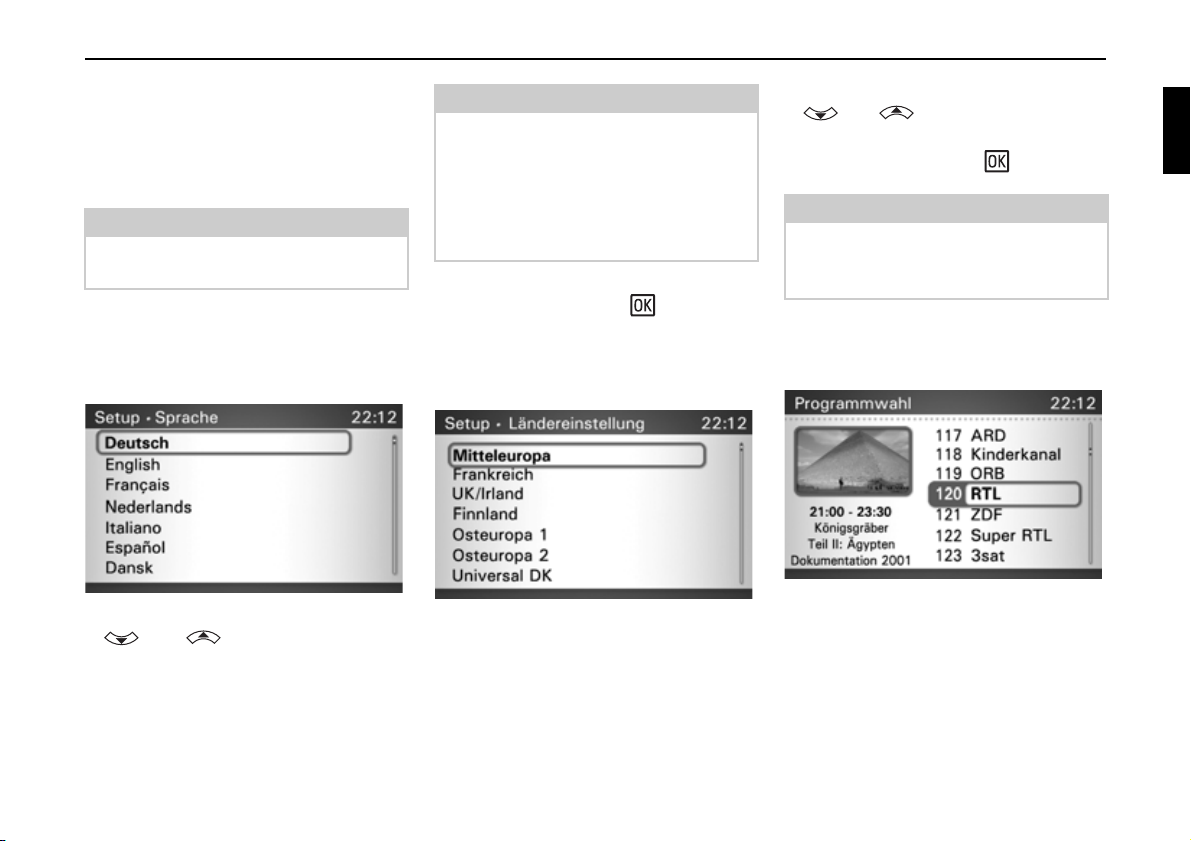
Allgemeine Bedienung
Nach dem Ablauf der Wartezeit können
Sie erneut versuchen die Code-Nummer
einzugeben.
Weitere 3 Fehleingaben blockieren das
Gerät erneut für 60 Minuten.
Hinweis:
Die Wartezeit läuft nur bei eingeschaltetem Gerät ab.
Nach korrekter Eingabe der Code-Nummer werden Sie aufgefordert die gewünschte Bediensprache für die Bildschirmeinheit einzustellen.
X Wählen Sie durch Drücken der Taste
und die gewünschte Spra-
che aus.
Hinweis:
Bitte beachten Sie, dass einige Listen
über den angezeigten Bildschirmbereich hinaus gehen können. Ihre derzeitige Position in der Liste erkennen Sie
an dem rot-weißen Symbol innerhalb
der Leiste am rechten Bildschirmrand.
X Um einen Listeneintag zu bestätigen
drücken Sie die Taste .
Sie werden nun aufgefordert, den Empfangsstandard der Region auszuwählen,
in der Sie sich derzeit aufhalten.
X Wählen Sie durch Drücken der Taste
und den gewünschten Emp-
fangsstandard aus.
X Drücken Sie die Taste .
Hinweis:
Weiter Informationen zu der Ländereinstellung finden Sie im Kapitel “Ländereinstellung” auf Seite 52.
Ein automatischer Sendersuchlauf wird
gestartet. Das Menü der Programmwahl
wird angezeigt.
21
